- WordPressブログで自己紹介したいんですけど、どうやって作ればいいの?
- 固定ページって聞いたことあるけど、それって何?
- 固定ページ作ったのにブログに出てこないんだけど?
といった悩みを解決していきます。
- ブログ+NFTで月6桁
- 2ブログ運営中
- 4年目ブロガー
- 月1万円稼げる
ブログノウハウ発信
オノディー
@onodblogです!
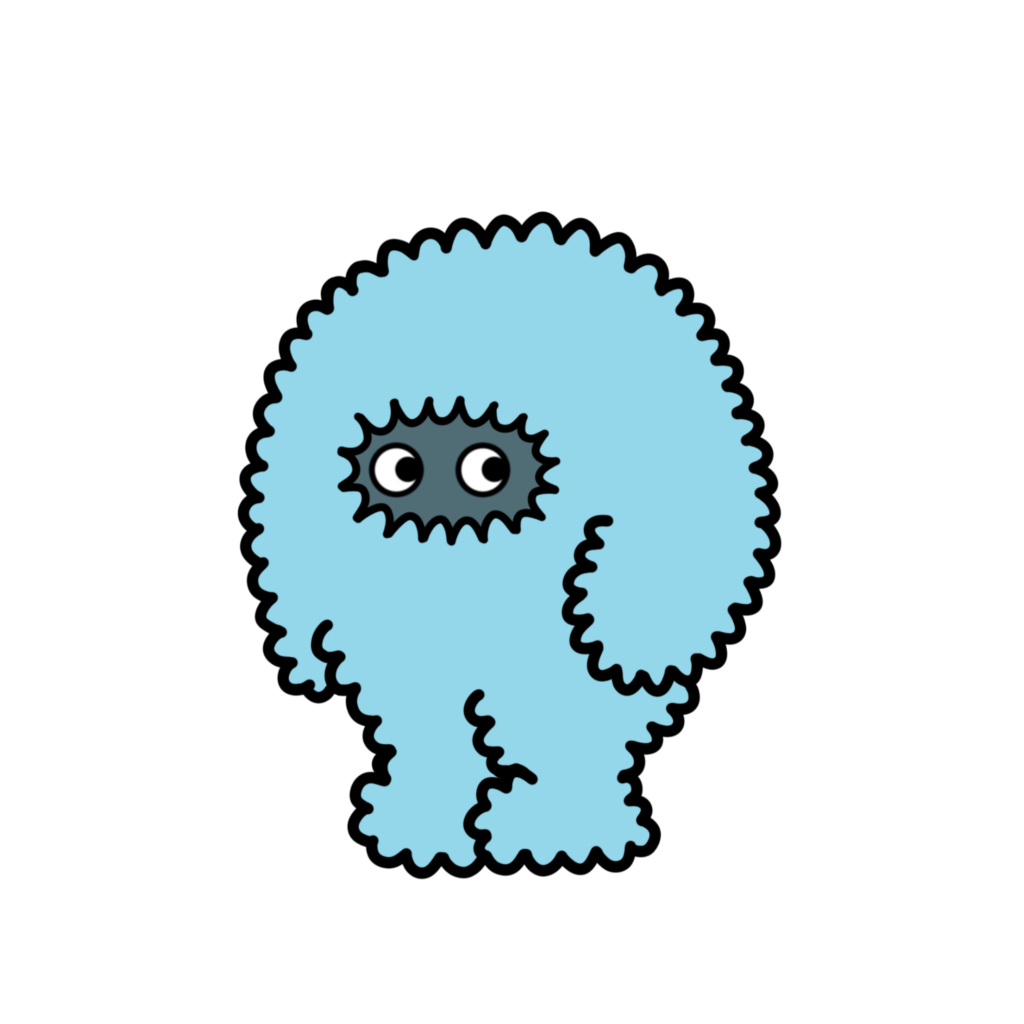
ブログには「投稿ページ」と「固定ページ」の2つの記事があります。
投稿ページは記事を公開すれば見えるようになりますが、実は固定ページはそうじゃないんです。
固定ページは、記事を書いて公開しても、そのままじゃブログサイトに見えないんです。

投稿ページと固定ページは、使う目的が違うから、使い方も違うんですよね。
固定ページは、以下の2段階のステップで記事を公開することができます。
- 記事を書く
- ブログの決められた場所に出す



詳しくは記事の中で解説していきますね!
- 固定ページがなんなのかわかる
- 投稿ページと固定ページの違いがわかる
- 固定ページをブログに出す方法がわかる



詳しく解説していくので、ぜひ最後まで読んでくださいね!
WordPressの固定ページが表示されない理由
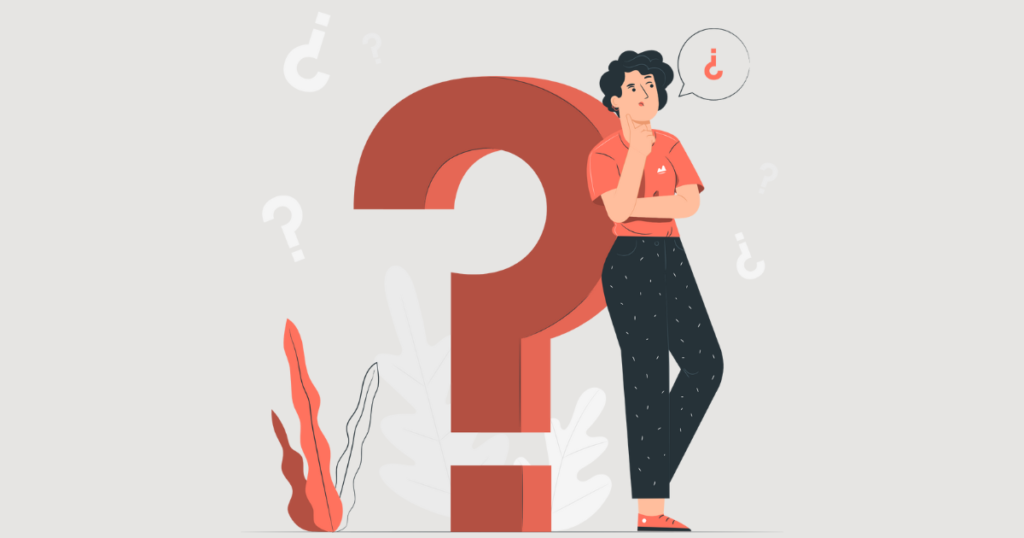
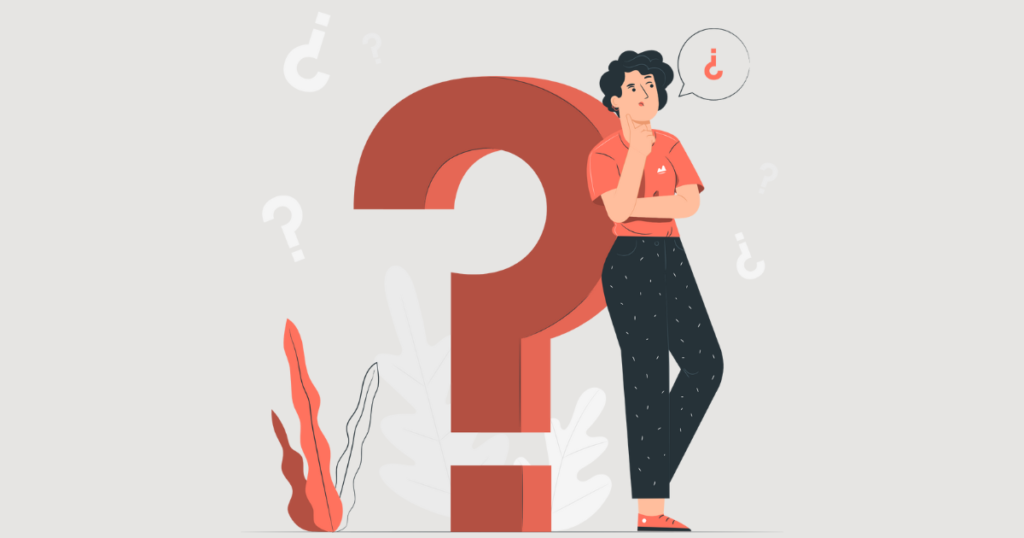



WordPressで固定ページ作ってみたけどなんで表示されないの?
その理由を解説するために、まず投稿ページと固定ページの違いについて説明していきます。
「投稿ページ」は公開後すぐに見える記事
まずはじめに、投稿ページと固定ページの違いについて説明します。



一般的な記事のことだね!
投稿ページは、SEO対策(検索で上位に表示されるようにすること)が必要です。
というのもブログは、ユーザーが検索して見つけてもらわないと読んでもらえないからです。



投稿ページは質の高い記事を書くことが求められますね!
「固定ページ」は公開だけでは見えない
固定ページは、以下の2段階のステップで記事を公開することができます。
- 記事を書く
- ブログの決められた場所に出す



記事を書いたら、ブログの特定の場所に設定してから見えるようにしないといけないわけですね。
WordPressの固定ページに適したページの特徴
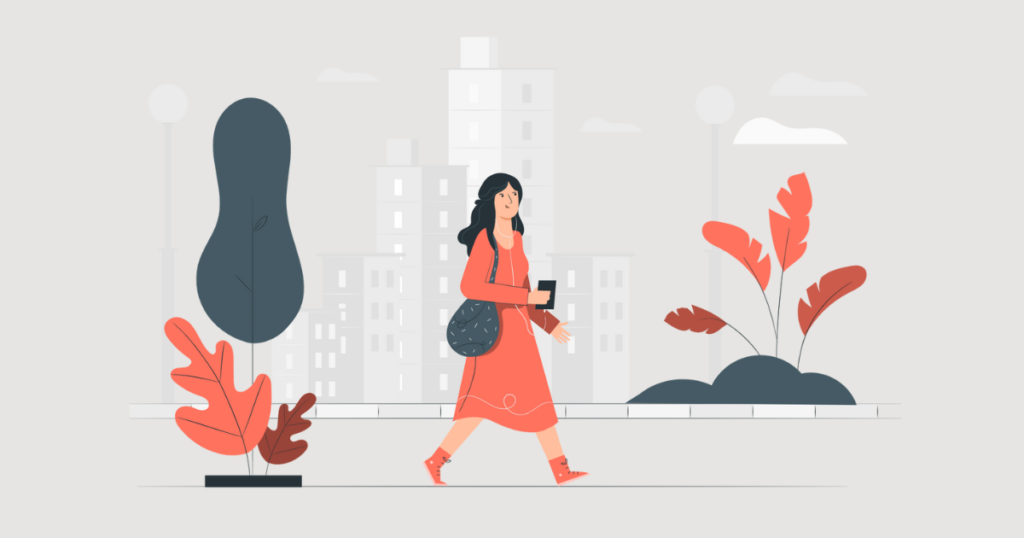
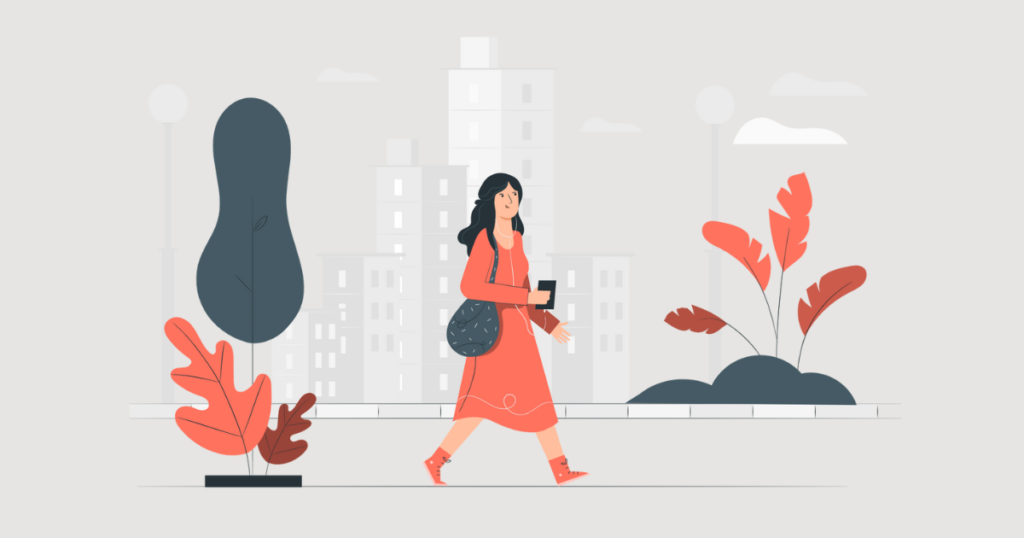



固定ページってどんなページに適用するのがオススメ?
例えば、以下のようなコンテンツですね。
- プロフィール
- サイトマップ
- 事業内容
- トップページの装飾
- お問い合わせフォーム
- プライバシーポリシー
- 特定商取引法に基づく表記
- メールマガジンの案内



つまり、固定ページは、SEO対策はいらない(検索させる必要がない)、単独で成り立つページと言えますね。
「WordPressの固定ページが表示されない」正しい作成・表示方法
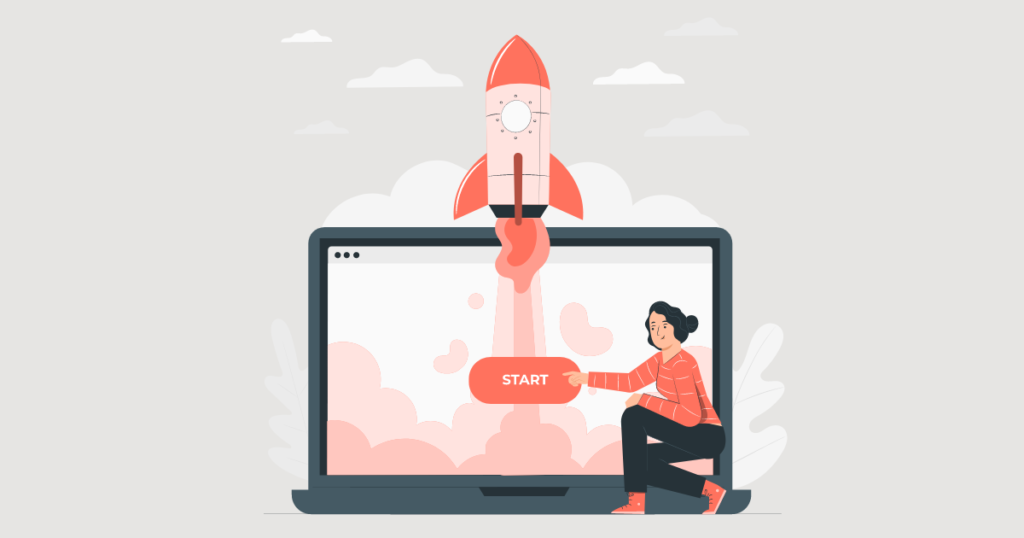
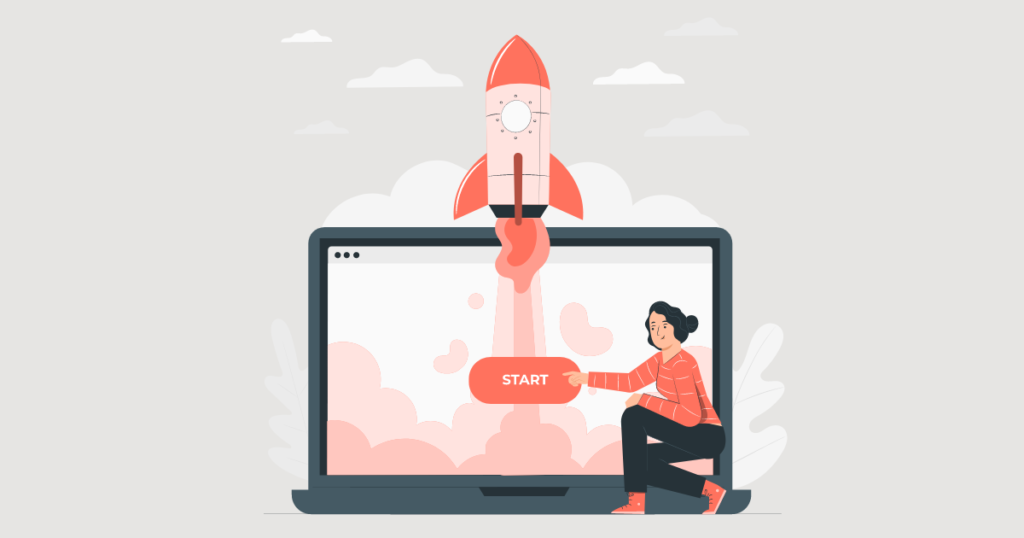



投稿ページと固定ページの違いがわかりましたか?
それでは、固定ページの作成方法と表示方法を見ていきましょう。
固定ページを作る方法
固定ページを作るには、ダッシュボードの「固定ページ」から「新規追加」をクリックします。


タイトルと本文を入力します。


「パーマリンク」には、英数字で記事の内容がわかる言葉を入力します。


「アイキャッチ画像を設定」をクリックして、画像を選択します。


アイキャッチ画像の選び方や作り方については、こちらの記事を参考にしてください。
アイキャッチ画像がWordPressにアップロードされたら、 「代替テキスト」に、画像の内容を英語で入力します。


「アイキャッチ画像を設定」をクリックします。



これで、固定ページにアイキャッチ画像が設定されました。
プレビューで確認して問題がなければ、公開をクリックします。





これで、固定ページの作成は終わりです!
固定ページを表示させる方法



公開したけれどどこに表示されてるの?
実はまだ表示はされていないんです。
固定ページをブログサイトに出す方法を説明します。



固定ページをフロントページへ設定してみましょう!
今のブログのトップページはこんな感じです。







さっき作った固定ページ(プロフィール)がどこにも出ていませんね。ここにプロフィールを載せていきます。
ちなみに、トップページデザインはWordPressテーマの「SWELL」を活用しています。
誰でも簡単にオシャレなデザインを作ることができるので、気になった方はぜひ利用してみてください!
詳しいSWELLのメリットについては以下の記事で解説しています!
固定ページをフロントページのヘッダー(上部メニュー)に出す方法は、以下の通りです。
①ダッシュボードの「外観」から「メニュー」をクリックします。


①新しいメニューを作成し、「メニュー名」に「ヘッダー」と入力します。(自分がわかりやすい名前でOKです)
②「グローバルナビ(ヘッダーメニュー)」にチェックを入れ、 「メニューを作成」をクリックします。


続いて、作った固定ページを追加していきましょう。
①左側にある「プロフィール」にチェックを入れ、「メニューに追加」をクリックします。
②メニュー構造に自己紹介が追加されたら、「メニューを保存」をクリックします。


トップページを見てみると…





ヘッダーに「プロフィール」が追加されていますね!
これで、固定ページの作成と表示の方法は完了です。
まとめ|「WordPressの固定ページが表示されない!」から卒業しよう!


固定ページはブログに必要な情報を掲載するための重要なページです。
- プロフィール
- サイトマップ
- 事業内容
- トップページの装飾
- お問い合わせフォーム
- プライバシーポリシー
- 特定商取引法に基づく表記
- メールマガジンの案内
固定ページが表示されない原因は、公開だけでなくどこに公開するかの設定をしていないことが多いです。



この記事を読んで、固定ページが表示されない問題を解決していきましょう!
ブログで月1万円稼ぎたい人に向けてこちらの記事でロードマップを紹介しています!
かなり再現性の高い内容になったのでぜひ参考にしてみてくださいね!